Відключення функції для проведення зустрічі в Windows 10
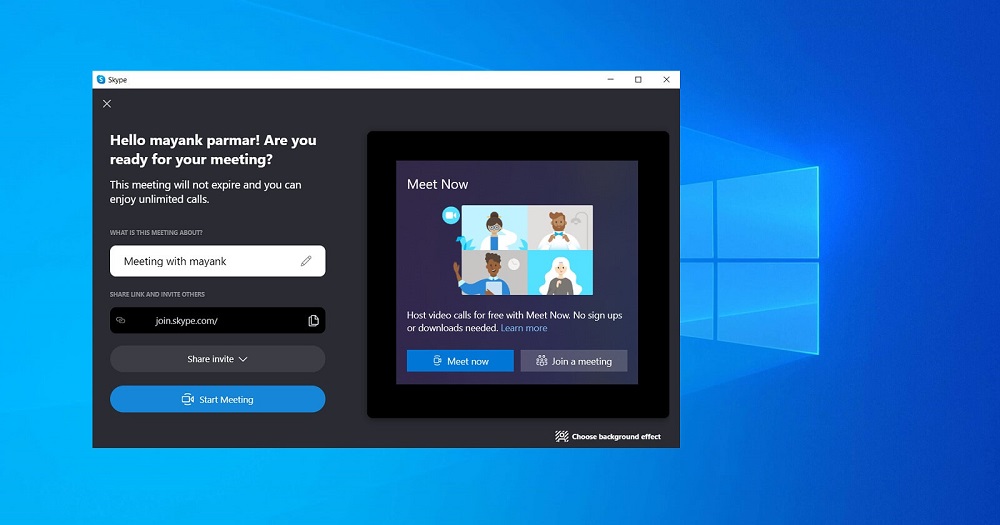
- 2250
- 333
- Alfred Leuschke
Переміщення бізнесу в онлайн -сфері - Тенденція цілком очевидна як для самого бізнесу, так і для мільйонів звичайних користувачів. З появою обмежувальних заходів, пов'язаних з пандемія, навіть звичайне "живе" спілкування між людьми стає важким. Не дивно, що зустрічі у режимі відеоконференцій особливо популярні, добре, що для таких подій є достатньо додатків.
Останнім часом їх кількість зросла, і це збільшення має, мабуть, найбільший потенціал. Справа в тому, що функція "проведення зустрічі" стала компонентом самої масової операційної системи у світі - Windows 10, і в цьому плані така неофіційна назва, як "Koom Killer", була зафіксована в мережі.
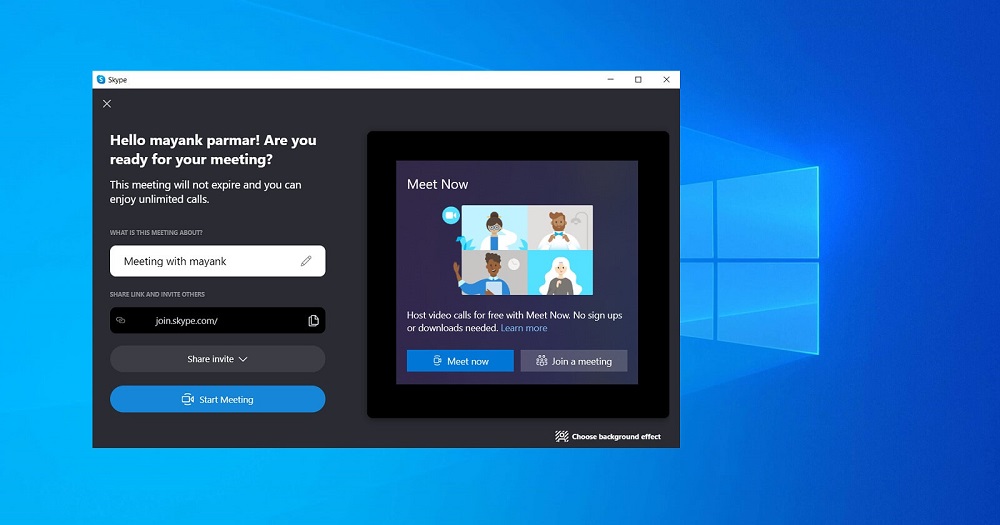
Особливості функції "умова" у Windows 10
Ви, звичайно, можете здивуватися ефективністю програмістів Microsoft -побудоване відео для відео -комунікації було інтегровано в операційну систему в середині -2020, тобто через 9 місяців після офіційної реєстрації спалаху пандемії. Однак потреба в такому послузі була очевидною задовго до описаних вище подій - просто козид -19 прискорив цей процес.
Так, у жовтні 2020 року була випущена версія "десятків" 20h2, в якій на панелі завдань з'явилася нова піктограма "Холдинг". У той же час, представники програмного гіганта заявили, що така функціональність незабаром стане доступною для всіх пристроїв, які використовують Windows 10.
Що це за ікона? Насправді, кнопка Meet Now (англійською мовою, що наголошують на ОС, або "колекція" в Адаптованих версіях російської мови) символізує послугу Skype, інтегровану в службу Windows. Це не варто дивувати це, оскільки в 2011 році Skype була придбана компанією, і з тих пір послуга VoIP рухається під брендом Microsoft.
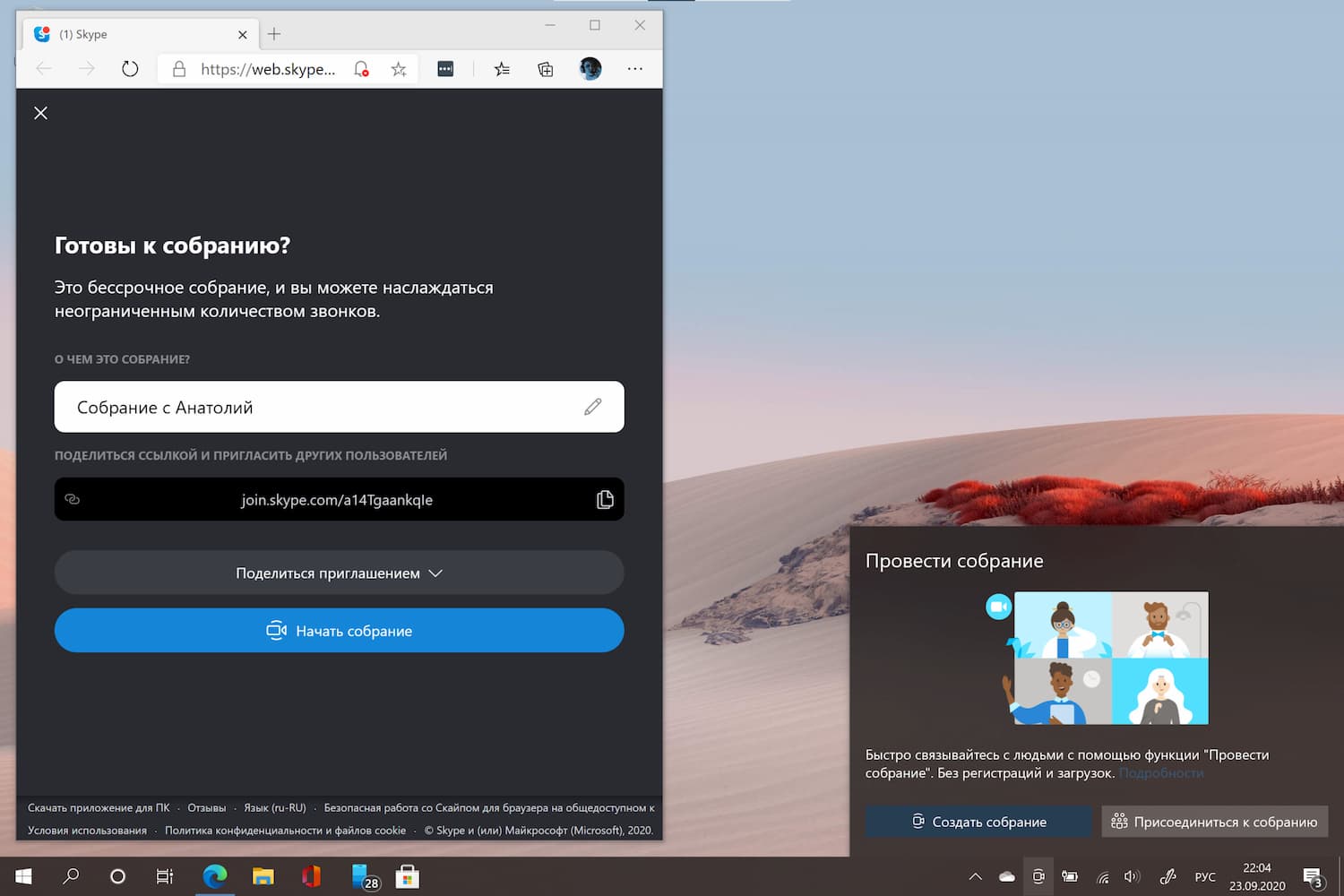
Ви запитуєте, чому інтегрувати послугу в Windows, якщо вона працює чудово і дуже популярна та у формі незалежної програми? Відповідь очевидна - тепер, щоб використовувати можливості голосового зв'язку, вам не потрібно встановлювати окрему програму та реєструватися. Для багатьох користувачів це очевидний плюс, особливо для початківців. Крім того, якщо ви плануєте організувати відеоконференцію, тепер у вас є більше можливостей швидко та масово надсилати запрошення на участь у заході до зацікавлених сторін чи організацій.
Якщо Skype вже встановлений на комп’ютері, то просте натисніть на кнопку "Епі -збірка". У випадку, коли Skype як окрема програма на ПК не буде встановлена, конференція буде запущена за допомогою версії браузера програми Voice Communication.
У будь -якому випадку, вхід до облікового запису Skype не потрібно - розуміється, що ви будете спілкуватися під облік Microsoft. Більше того, якщо використовується версія браузера, то тут доступний "аудіо режим", що буде дуже корисно для тих, хто збирається спілкуватися лише з голосом. Це дозволить вам не засмічувати канал, якщо його пропускна здатність невелика.
У всіх інших аспектах ви отримаєте ті самі можливості, що і в класичному скайпі, включаючи спілкування в чатах, здатність вставляти смайлики, відео та будь -які інші дані. Загальна тривалість окремого відеодзвінка обмежується 24 годин, але конференція не перервана.
Як найпростіше вимкнути функцію "поведінки"
Добрих намірів часто недостатньо, щоб спокусити масового споживача. Через 9 місяців після випуску оновлення 20h2 він був встановлений приблизно на 40% пристроїв, що працюють на Windows 10. Враховуючи загальну кількість користувачів цієї ОС, такі цифри не можна назвати малим, але факт залишається: поява нової кнопки на панелі завдань не сприйнявся всіма.
Багато користувачів вважають за краще використовувати класичний додаток, багато хто просто не планує проводити такі події, а деякі за наявності додаткової кнопки викликають роздратування. Ну, всі неможливі для всіх - це факт, який відомий будь -якому маркетологу.
Але чи має Windows 10 можливість відключити функцію "провідний"? Виявляється, так, і є кілька способів, які відрізняються ступенем складності та кінцевим результатом. Найпростіший з них зовсім не означає серйозного втручання у функціональність оперативної системи - функція проведення відео -конференцій все ще буде доступною, але значок з панелі завдань зникне і не буде називати ваші очі.
Отже, що потрібно зробити, щоб позбутися нової кнопки, яка з’явилася на панелі завдань Windows 10:
- Клацніть з правою кнопкою миші на значок "Утримувати зустріч";

- З'явиться контекстне меню, в якому потрібно вибрати пункт "Сховати".
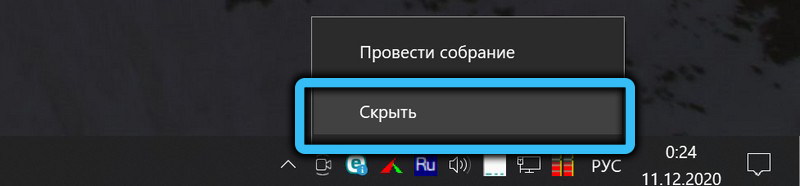
Піктограма на панелі завдань зникне, і це не тимчасове рішення - після перезавантаження Windows він все одно не буде на панелі завдань, хоча сама функція залишатиметься доступною.
Як видалити піктограму "утримання" у Windows 10 через редактор групової політики
Більш складний шлях видалення піктограм та конференцій доступний лише у професійній версії Windows 10, оскільки це використовує редактор локальної групової політики, представлений лише у версії Pro. Іншими словами, цей метод рекомендується адміністраторам цієї операційної системи.
Розглянемо алгоритм кроку -кроку для відключення відображення значка "поведінка":
- Ми запускаємо утиліту редагування групової політики, для якої ми натискаємо на комбінацію Windows + R та в консолі, щоб "виконати" набрати команду GPEDIT.MSC (альтернативний спосіб запустити редактор - на набір фрази "зміна групової політики" на панелі пошуку);
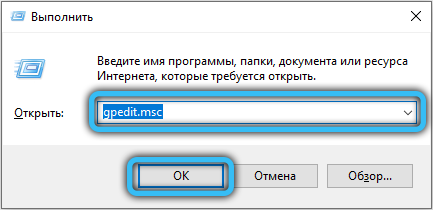
- У відкритому вікні редактора ми натискаємо на вкладку Адміністративні шаблони;
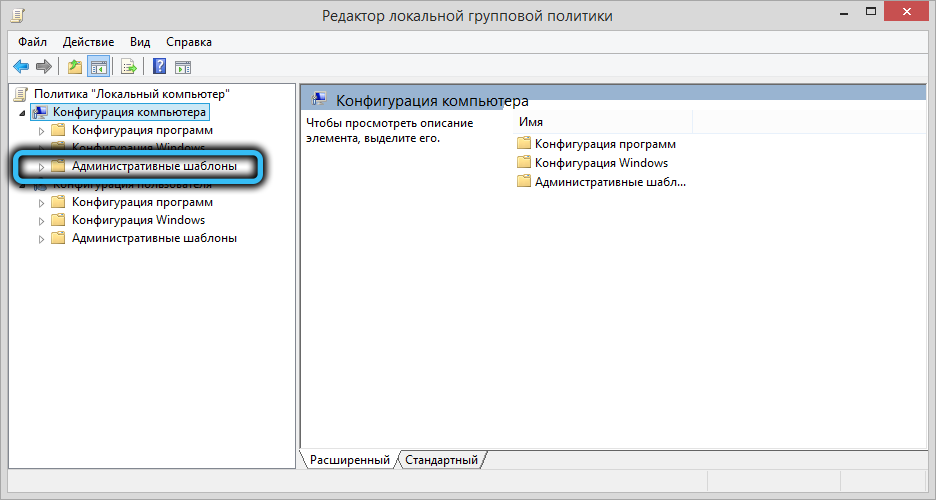
- Клацніть на пункт меню "Почати" та Paral Passent ";
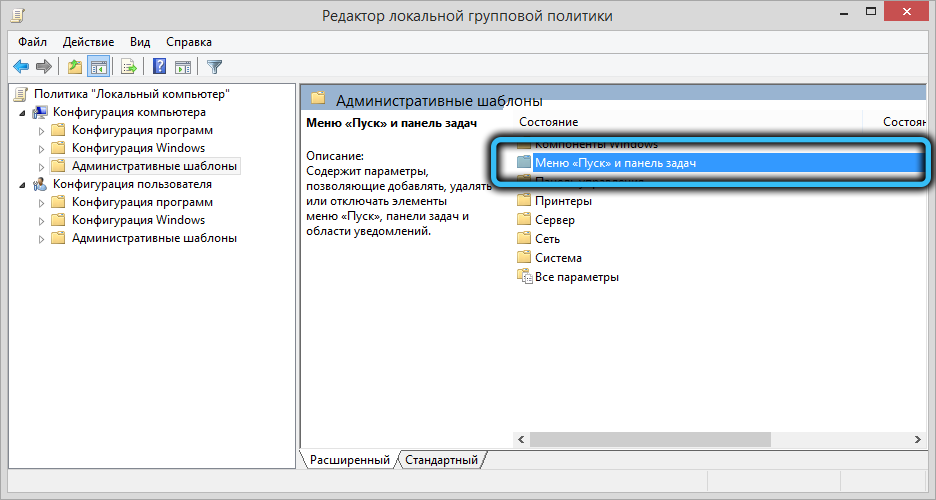
- Відкриється вікно зі списком доступних функцій, виберіть рядок "Видаліть значок" Утримуйте зустріч ", за допомогою якого потрібно двічі натиснути кнопкою лівої кнопки миші;
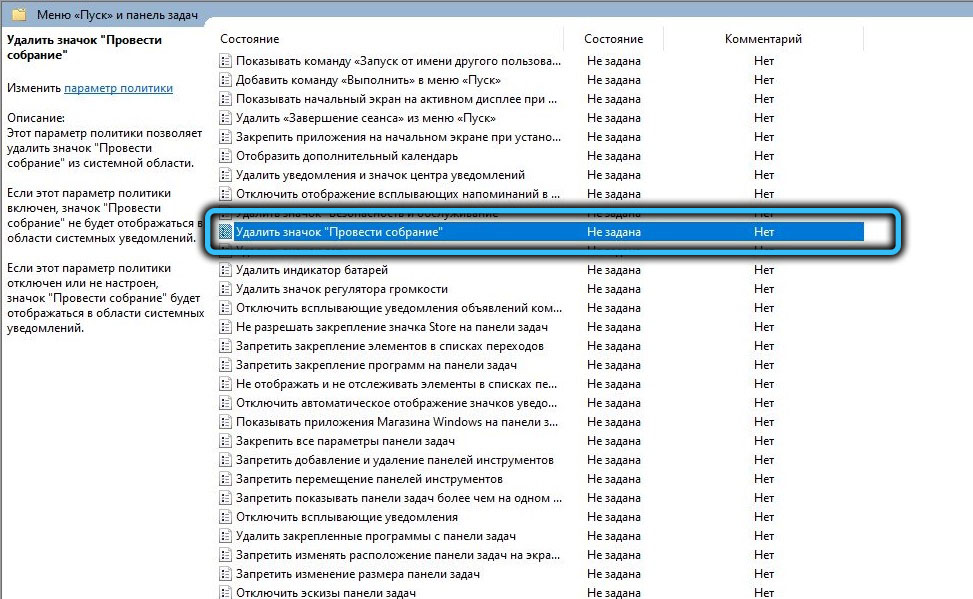
- Залишається деактивувати цей параметр, встановивши перемикач у положенні "включно".
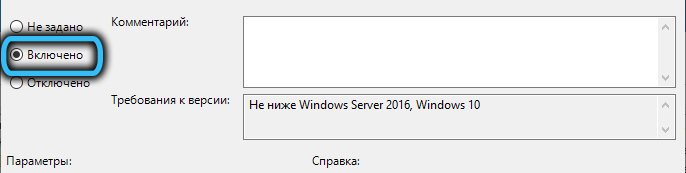
Після перезавантаження Windows у ноутбуці або на настільному ПК панель панелі завдань більше не буде містити значок "Утримувати колекцію". Ця операція є оборотною, за бажанням, ви можете повернути її в початкову позицію в будь -який час таким же чином.
Як видалити функцію "провести зустріч" через редактор реєстру
Третій метод вважається найскладнішим, радикальним і не надто безпечним, оскільки будь -яка помилка при роботі з редактором реєстру може перетворитися на значні проблеми. Одним словом, цей метод рекомендується для використання досвідченими користувачами, які знають, як працювати з регістром Windows. Ми даємо інструкцію -крок -крок, якщо вам потрібно видалити значок для окремого користувача:
- Запустіть консоль "виконати", натиснувши комбінацію Windows + R;
- У полі вводу ми набираємо команду regedit.Exe, натисніть ОК;
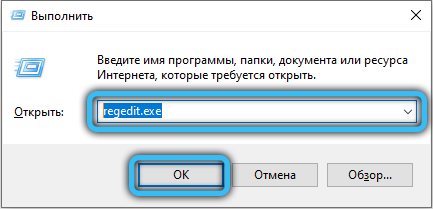
- Альтернативний спосіб запустити - на набір фрази "Редактор реєстрації" у пошуковій консолі;
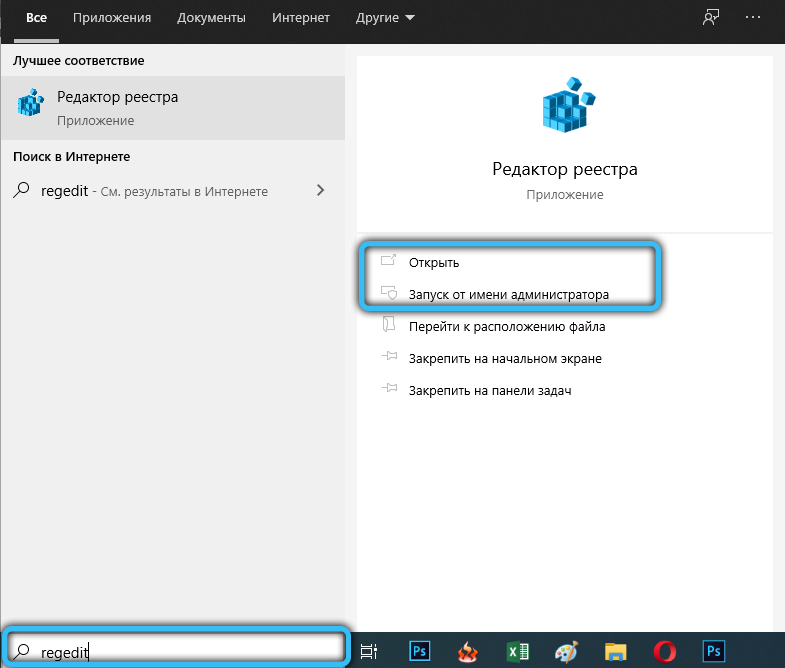
- Після відкриття редактора реєстру ми переходимо до відділення програмного забезпечення hkey_current_user \;
- Якщо ви використовуєте багатоповерхову версію Windows 10 і вам потрібно видалити піктограму "Утримувати колекцію" для всіх користувачів, початкова гілка буде виглядати інакше: HKEY_LOCAL_MACHINE \ Software;
- Подальші дії для обох варіантів будуть однаковими - ми перетинаємо Microsoft \ Windows \ CurrentVersion \ Policies \ Explorer Granch;
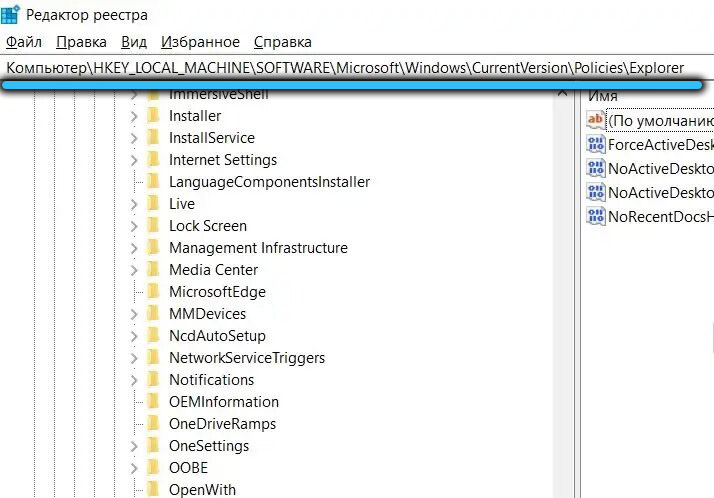
- Тут, у правому блоці, на гілці Explorer, натисніть кнопкою правої миші та натисніть на параметр «Створити» у контекстному меню Pop -UP;
- Виберіть у списку, який відображається пункт "DWORD (32 BITS) параметр";
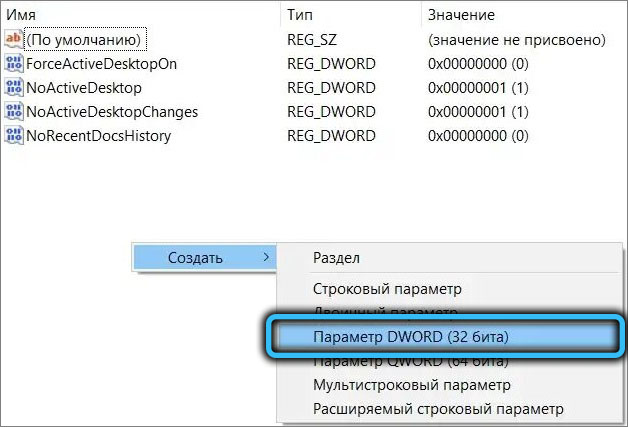
- Ми призначимо йому ім'я "HidescameetNow" (без помилок, обов'язково враховуйте реєстр, інакше він не спрацює);
- Призначаємо параметр числове значення, рівне одному;
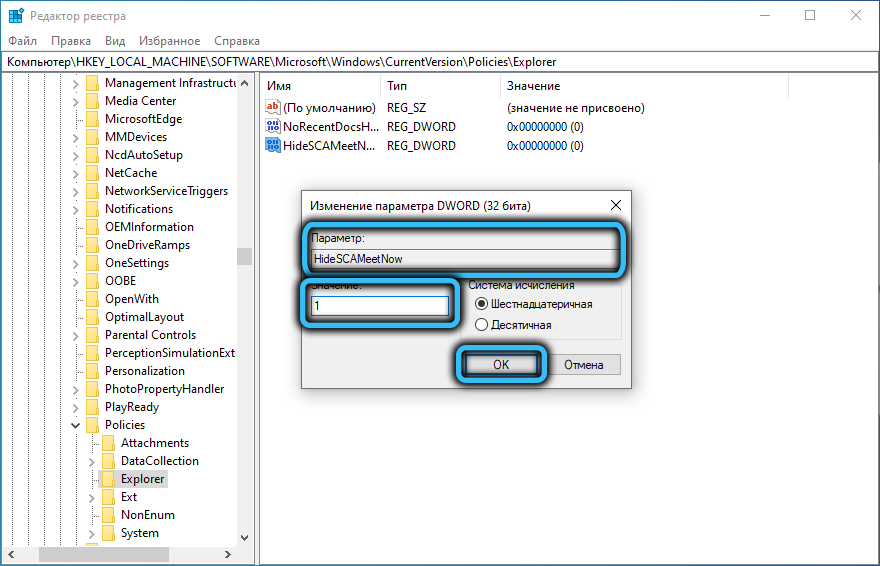
- Перевантажувати комп'ютер.
Звичайно, ми рекомендуємо використовувати перший варіант як найпростіший для реалізації, обидва додаткові просто пояснюють, які функції в Windows 10 відповідають за показ значка "утримувати колекцію" безпосередньо на панелі завдань. Сама можливість зателефонувати Skype залишатиметься доступною.

